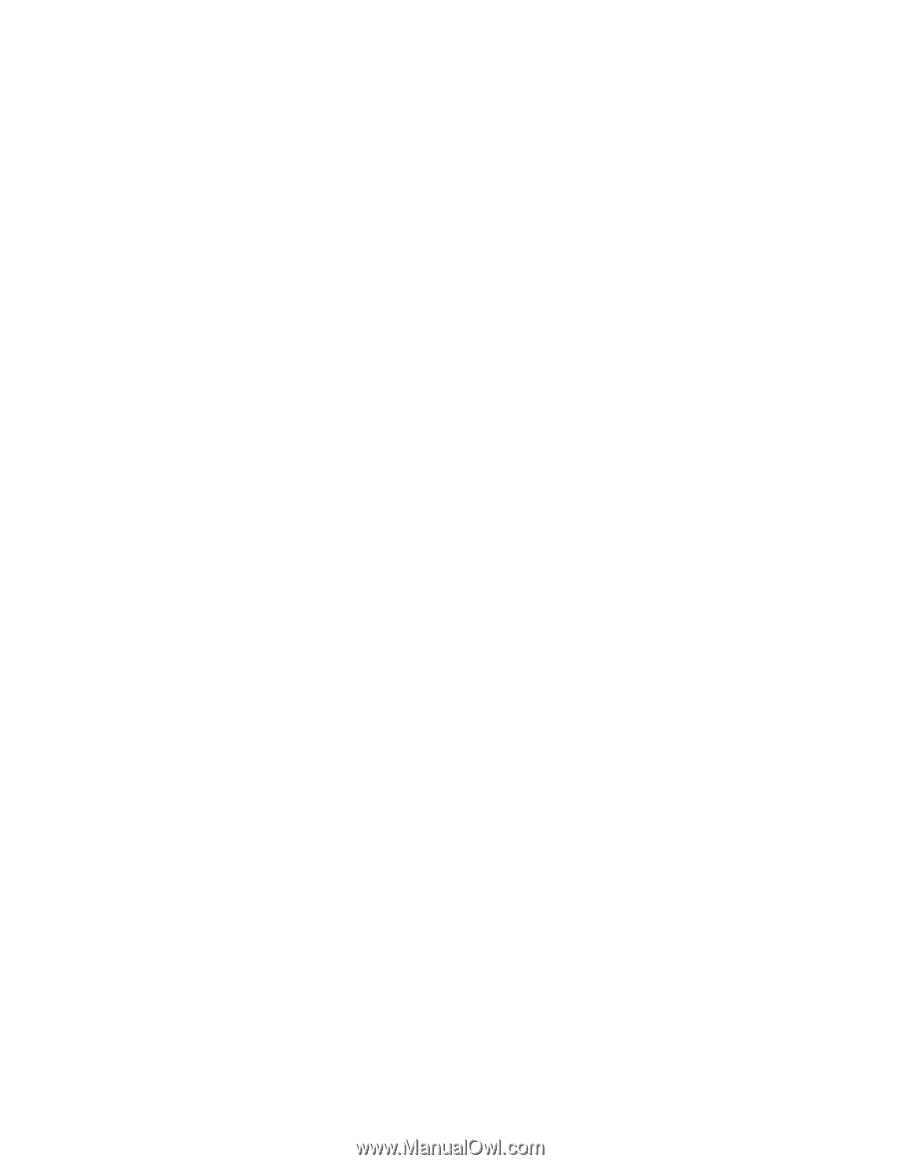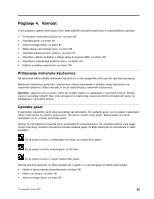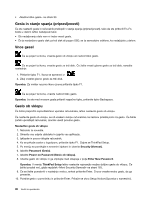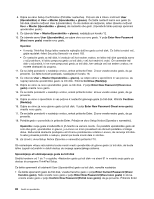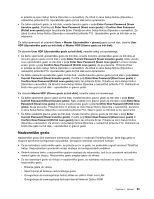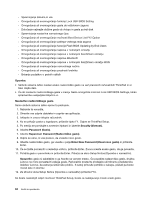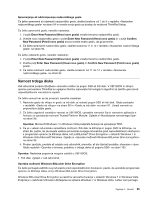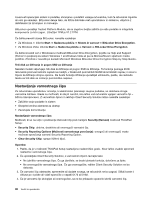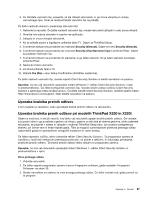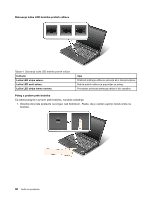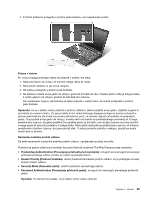Lenovo ThinkPad X220i (Slovenian) User Guide - Page 112
Enter New Password Vnesi novo geslo, Supervisor Password Nadzorniško geslo
 |
View all Lenovo ThinkPad X220i manuals
Add to My Manuals
Save this manual to your list of manuals |
Page 112 highlights
- Spreminjanje datuma in ure - Omogočanje ali onemogočanje funkcije Lock UEFI BIOS Setting - Omogočanje ali onemogočanje gesla ob neželenem zagonu - Določanje najkrajše dolžine gesla ob vklopu in gesla za trdi disk - Spreminjanje nastavitve varnostnega čipa - Omogočanje ali onemogočanje možnosti Boot Device List F12 Option - Omogočanje ali onemogočanje zaklepa vrstnega reda zagona - Omogočanje ali onemogočanje funkcije Flash BIOS Updating by End-Users - Omogočanje ali onemogočanje naprave v notranjem omrežju - Omogočanje ali onemogočanje naprave v notranjem brezžičnem omrežju - Omogočanje ali onemogočanje naprave Bluetooth - Omogočanje ali onemogočanje naprave v notranjem brezžičnem omrežju WAN - Omogočanje ali onemogočanje varnostnega načina - Omogočanje ali onemogočanje prednosti bralnika - Brisanje podatkov o prstnih odtisih Opombe: • Skrbnik sistema lahko nastavi enako nadzorniško geslo na več prenosnih računalnikih ThinkPad in si tako olajša delo. • Če ob nastavitvi nadzorniškega gesla v meniju Geslo omogočite možnost Lock UEFI BIOS Settings, lahko spremembe uveljavljate izključno vi. Nastavitev nadzorniškega gesla Samo skrbnik sistema lahko opravi ta postopek. 1. Natisnite ta navodila. 2. Shranite vse odprte datoteke in zaprite vse aplikacije. 3. Izklopite in znova vklopite računalnik. 4. Ko se prikaže zaslon z logotipom, pritisnite tipko F1. Odpre se ThinkPad Setup. 5. Po meniju se pomikajte s smernimi tipkami in izberite Security (Varnost). 6. Izberite Password (Geslo). 7. Izberite Supervisor Password (Nadzorniško geslo). 8. Odpre se okno, ki vas pozove, da vnesete novo geslo. 9. Izberite nadzorniško geslo, ga vnesite v polje Enter New Password (Vnesi novo geslo) in pritisnite Enter. 10. Če se želite pomakniti v naslednjo vrstico, pritisnite Enter. Znova vnesite enako geslo, da ga preverite. 11. Potrdite geslo v pomnilniku in pritisnite Enter. Prikaže se okno Setup Notice (Opomba o namestitvi). Opozorilo: geslo si zabeležite in ga hranite na varnem mestu. Če pozabite nadzorniško geslo, družba Lenovo ne more ponastaviti vašega gesla. Računalnik dostavite prodajalcu ali tržnemu predstavniku izdelkov Lenovo, da zamenja sistemsko ploščo. S seboj prinesite potrdilo o nakupu, plačati pa boste morali dele in storitev. 12. Za izhod iz okna Setup Notice (Opomba o namestitvi) pritisnite F10. Ko boste naslednjič odprli možnost ThinkPad Setup, boste za nadaljevanje morali vnesti geslo. 94 Vodič za uporabnika